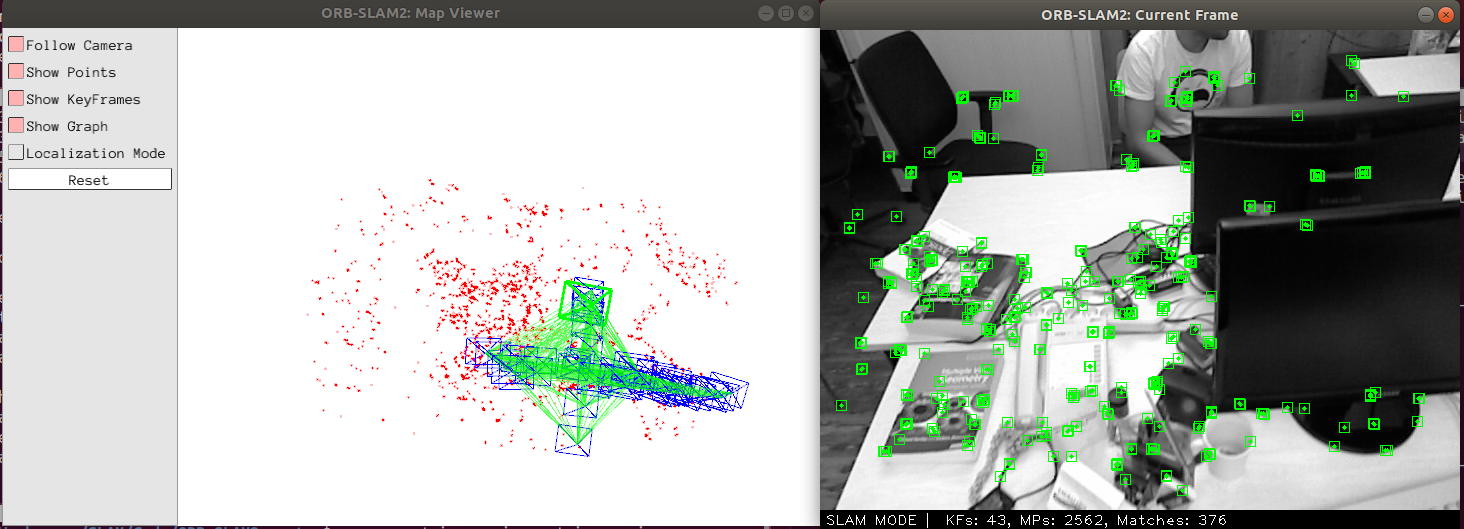ORB_SLAM2的ROS入门2¶
准备RGBD节点¶
由于之前的单目相机Mono节点默认接收的RGB图像节点名称为 /camera/image_raw ,而深度相机RGB-D节点默认接收的RGB图像节点和深度Depth节点为 /camera/rgb/image_raw 和 /camera/depth_registered/image_raw,此时如果我们还是用之前的相机,就需要修改之前相机的RGB图像发布话题名称。
故,推荐将文件 ./Examples/ROS/ORB_SLAM2/src/ros_rgbd.cc 的以下部分内容:
ros::NodeHandle nh;
message_filters::Subscriber<sensor_msgs::Image> rgb_sub(nh, "/camera/rgb/image_raw", 1);
message_filters::Subscriber<sensor_msgs::Image> depth_sub(nh, "/camera/depth_registered/image_raw", 1);
修改为:
ros::NodeHandle nh("~");
std::string rgb_topic = nh.param<std::string>("rgb", "/camera/rgb/image_raw");
std::string depth_topic = nh.param<std::string>("depth", "/camera/depth_registered/image_raw");
cout << "rgb: " << rgb_topic << endl;
cout << "depth: " << depth_topic << endl;
message_filters::Subscriber<sensor_msgs::Image> rgb_sub(nh, rgb_topic, 1);
message_filters::Subscriber<sensor_msgs::Image> depth_sub(nh, depth_topic, 1);
然后在项目跟路径执行以下命令,重新编译ros环境:
./build_ros.sh
这样,我们就可以指定任意的rgb话题和depth话题了(当然,如果没有指定则会使用默认值)。
发布实时数据¶
从相机发布数据¶
启动Astra相机
执行以下命令启动相机
roslaunch astra_camera astrapro.launch
启动后,可以通过执行 rosrun rqt_image_view rqt_image_view 确保以下两种数据是否可见:
1、RGB彩色数据:/camera/rgb/image_raw
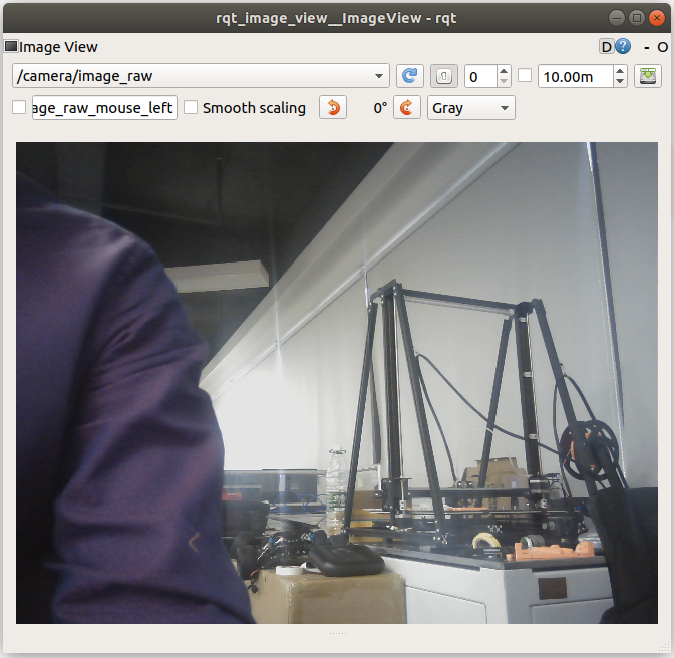
2、Depth深度数据:/camera/depth_registered/image_raw
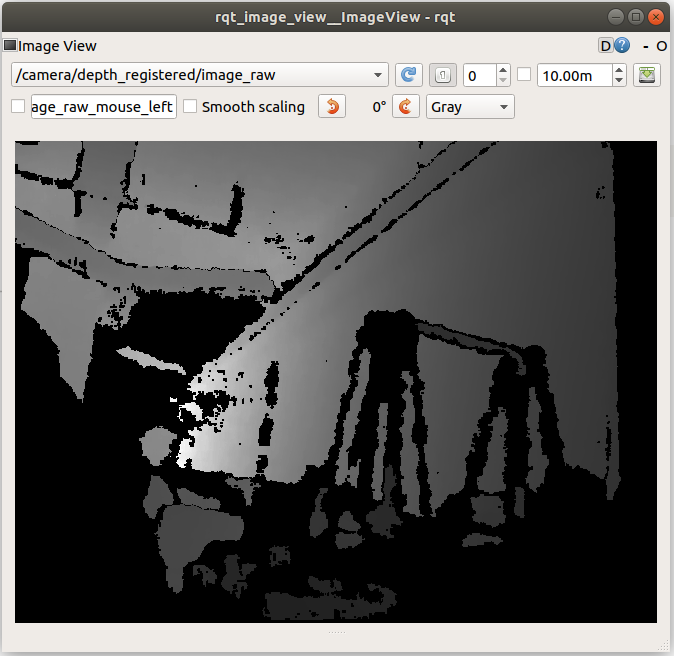
启动RGBD节点
此时,我们可以使用以下方式启动RGBD节点:
rosrun ORB_SLAM2 RGBD Vocabulary/ORBvoc.txt Examples/ROS/ORB_SLAM2/astra.yaml _rgb:=/camera/rgb/image_raw _depth:=/camera/depth_registered/image_raw
效果如下:
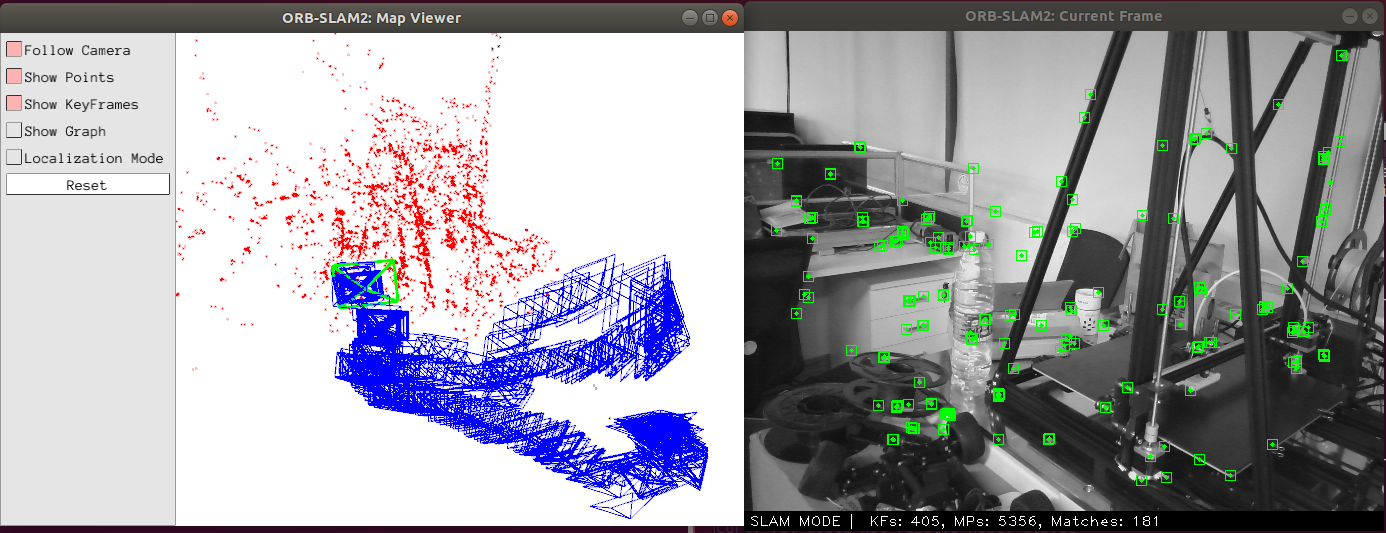
从bag中发布数据¶
我们可以直接在该网站 https://vision.in.tum.de/data/datasets/rgbd-dataset/download 中下载到bag数据。
我们以 rgbd_dataset_freiburg1_xyz.bag 为例,下载后,可以使用 rosbag info xxx.bag 命令查看到彩色数据和深度数据:
ty@ty-PC:~/Workspace/SLAM/Res$ rosbag info rgbd_dataset_freiburg1_xyz.bag
path: rgbd_dataset_freiburg1_xyz.bag
version: 2.0
duration: 30.4s
start: May 10 2011 20:38:18.38 (1305031098.38)
end: May 10 2011 20:38:48.81 (1305031128.81)
size: 480.4 MB
messages: 25626
compression: bz2 [1598/1598 chunks; 29.14%]
uncompressed: 1.6 GB @ 54.1 MB/s
compressed: 479.4 MB @ 15.8 MB/s (29.14%)
types: sensor_msgs/CameraInfo [c9a58c1b0b154e0e6da7578cb991d214]
sensor_msgs/Image [060021388200f6f0f447d0fcd9c64743]
sensor_msgs/Imu [6a62c6daae103f4ff57a132d6f95cec2]
tf/tfMessage [94810edda583a504dfda3829e70d7eec]
visualization_msgs/MarkerArray [f10fe193d6fac1bf68fad5d31da421a7]
topics: /camera/depth/camera_info 798 msgs : sensor_msgs/CameraInfo
/camera/depth/image 798 msgs : sensor_msgs/Image
/camera/rgb/camera_info 798 msgs : sensor_msgs/CameraInfo
/camera/rgb/image_color 798 msgs : sensor_msgs/Image
/cortex_marker_array 3034 msgs : visualization_msgs/MarkerArray
/imu 15158 msgs : sensor_msgs/Imu
/tf 4242 msgs : tf/tfMessage
可以看到彩色和深度分别对应的话题为:/camera/rgb/image_color 和 /camera/depth/image
启动bag数据
rosbag play --pause -l rgbd_dataset_freiburg1_xyz.bag
这里启动之后,需要按下空格才会真正发布数据。-l 参数表示循环播放该数据包,可以去掉。
启动RGBD节点
此时,我们可以使用以下方式启动RGBD节点,但是我们要注意先准备一个新的相机参数yaml文件
rosrun ORB_SLAM2 RGBD Vocabulary/ORBvoc.txt Examples/RGB-D/TUM1_rosbag.yaml _rgb:=/camera/rgb/image_color _depth:=/camera/depth/image
注意这里我们修改了相机配置文件,彩色图话题,深度图话题。
这里的相机配置文件有所修改,我们要将 Examples/RGB-D/TUM1.yaml 复制一份为 Examples/RGB-D/TUM1_rosbag.yaml 将其中的一行DepthMapFactor改为如下值:
# Deptmap values factor
DepthMapFactor: 1.0
效果如下: